Ein häufiger Ansatz zur Lösung von Problemen auf Windows-Rechnern ist die Aktualisierung des Betriebssystems. Es kommt jedoch vor, dass während dieses Prozesses Fehler auftreten, wie z.B. der Fehlercode 0xc7700112. Dieser Fehler tritt besonders dann auf, wenn der Update-Vorgang gestört oder unterbrochen wird. Im folgenden Text finden Sie Antworten auf die Frage, wie dieser Fehlercode behoben werden kann.
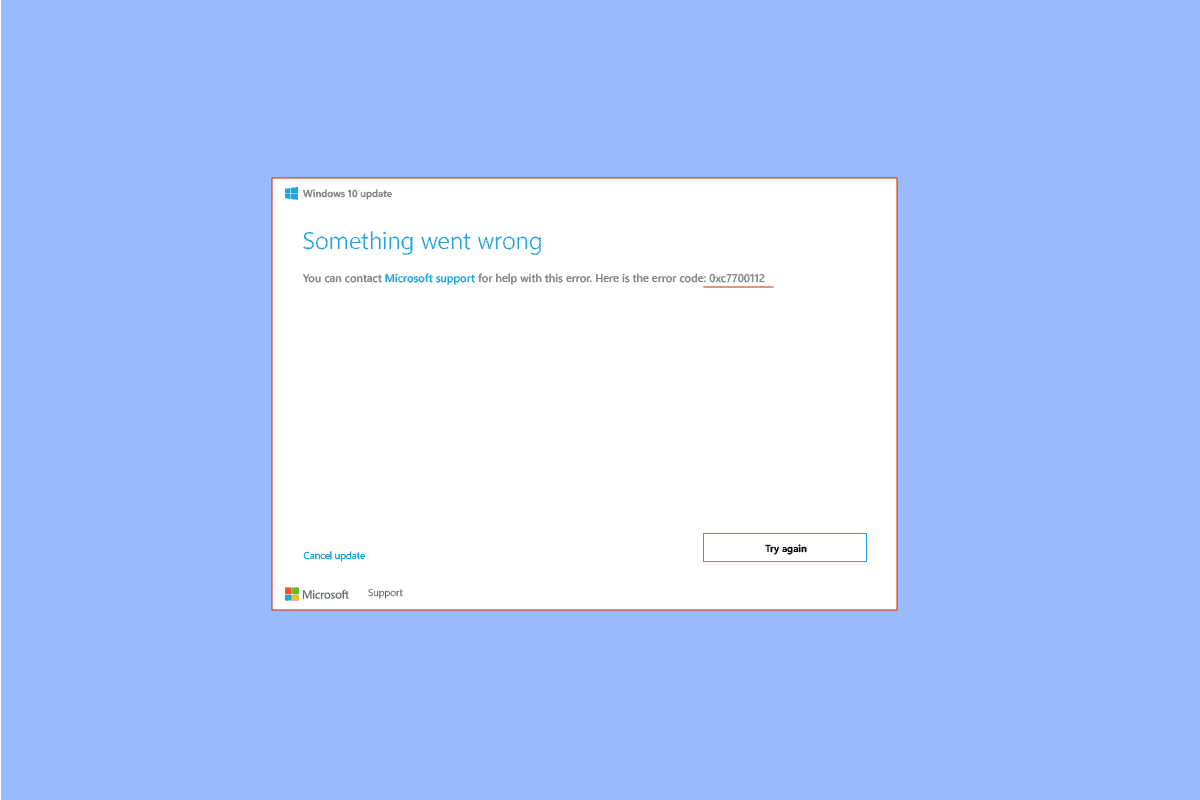
Behebung des Fehlercodes 0xc7700112 unter Windows 10
Dieser Fehlercode tritt meistens auf, wenn Sie versuchen:
- Das Betriebssystem Ihres PCs von Windows 7, 8 oder 8.1 auf Windows 10 oder 11 zu aktualisieren, entweder manuell oder mit einem Installationsmedium.
- Die Windows Update Problembehandlung oder den Windows Update Assistenten auszuführen.
Hier sind die häufigsten Gründe für das Auftreten des Fehlercodes:
-
Konflikt zwischen zwei Upgrades: Wenn zwei Aktualisierungen im Hintergrund laufen, kann der Fehlercode entstehen. Das ist zum Beispiel der Fall, wenn ein automatisches Update mit einer manuellen Installation über ein Installationsmedium kollidiert.
-
Veraltete Gerätetreiber: Möglicherweise sind die Gerätetreiber, wie etwa der Grafiktreiber, nicht auf dem neuesten Stand oder beschädigt.
-
Schadsoftware: Beschädigte Systemdateien können ebenfalls zu diesem Fehler führen.
-
Veraltetes Windows: Ein veraltetes Betriebssystem, das nicht mit der neuen Version kompatibel ist, ist eine weitere häufige Ursache.
-
Verwaiste Setup-Einträge: Ein abgebrochener Update-Prozess hinterlässt möglicherweise unvollständige Setup-Einträge, die den Fehler auslösen.
Methode 1: Basis-Fehlerbehebung
Beginnen Sie mit den grundlegenden Methoden zur Fehlerbehebung:
1A. Peripheriegeräte trennen
Entfernen Sie alle angeschlossenen Geräte wie Tastatur, Maus und Drucker von den Anschlüssen. Versuchen Sie dann erneut, das Update durchzuführen. Dies reduziert die im Hintergrund laufenden Prozesse.
1B. Systemdateien reparieren
Manchmal sind Systemdateien durch Schadsoftware beschädigt. Scannen Sie Ihren PC auf Viren und entfernen Sie diese. Eine Anleitung zur Reparatur von Systemdateien finden Sie unter diesem Link.
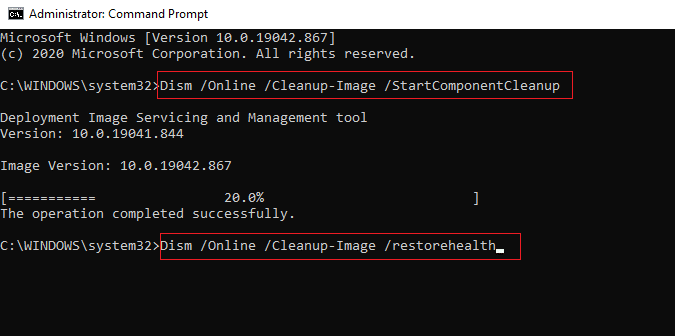
1C. Windows Update Problembehandlung ausführen
Eine weitere Möglichkeit zur Fehlerbehebung ist die Ausführung der Windows Update Problembehandlung. Anweisungen dazu finden Sie hier.
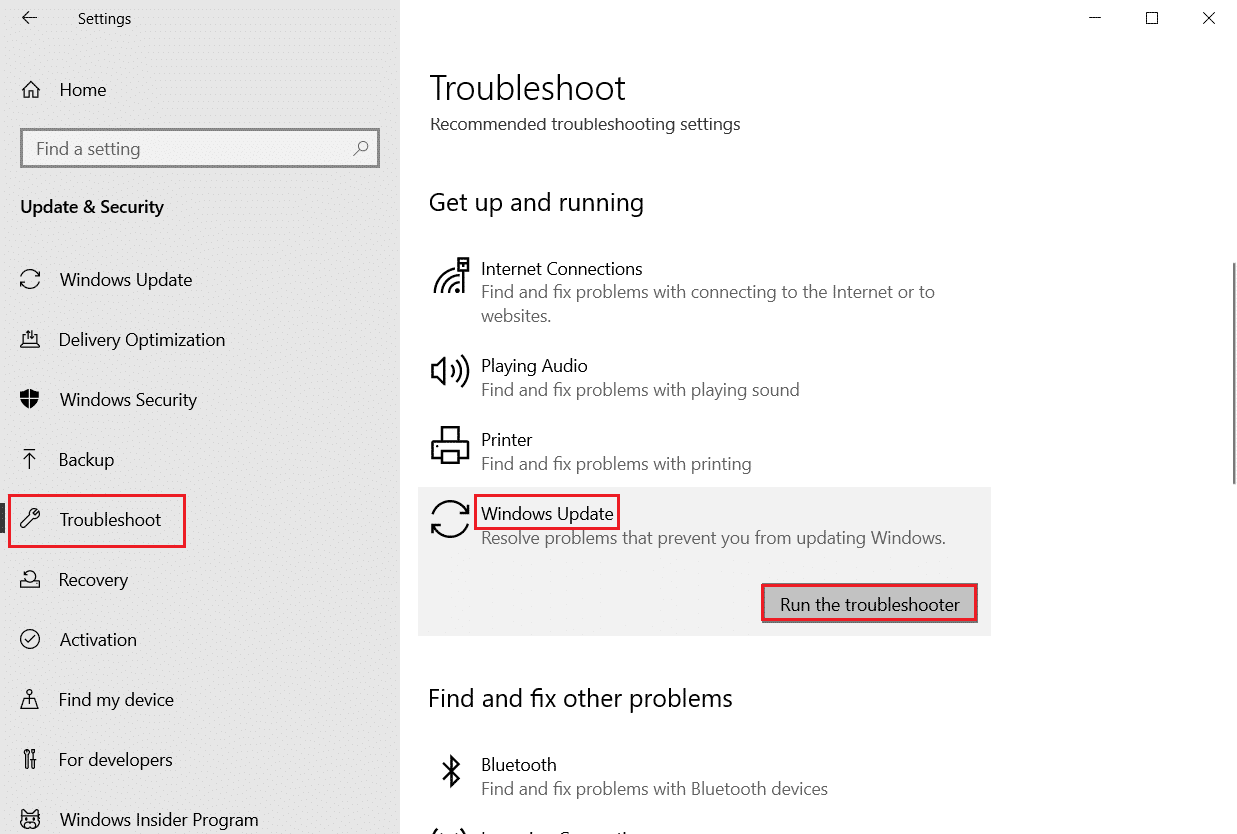
1D. Antivirensoftware von Drittanbietern deaktivieren
Antivirenprogramme von Drittanbietern, wie zum Beispiel Norton, können den Fehler verursachen. Deaktivieren Sie die Software vorübergehend gemäß der Anleitung hier.

1E. Gerätetreiber aktualisieren
Veraltete Gerätetreiber können eine Hauptursache für den Fehler sein. Eine Anleitung zur Aktualisierung der Treiber finden Sie hier.
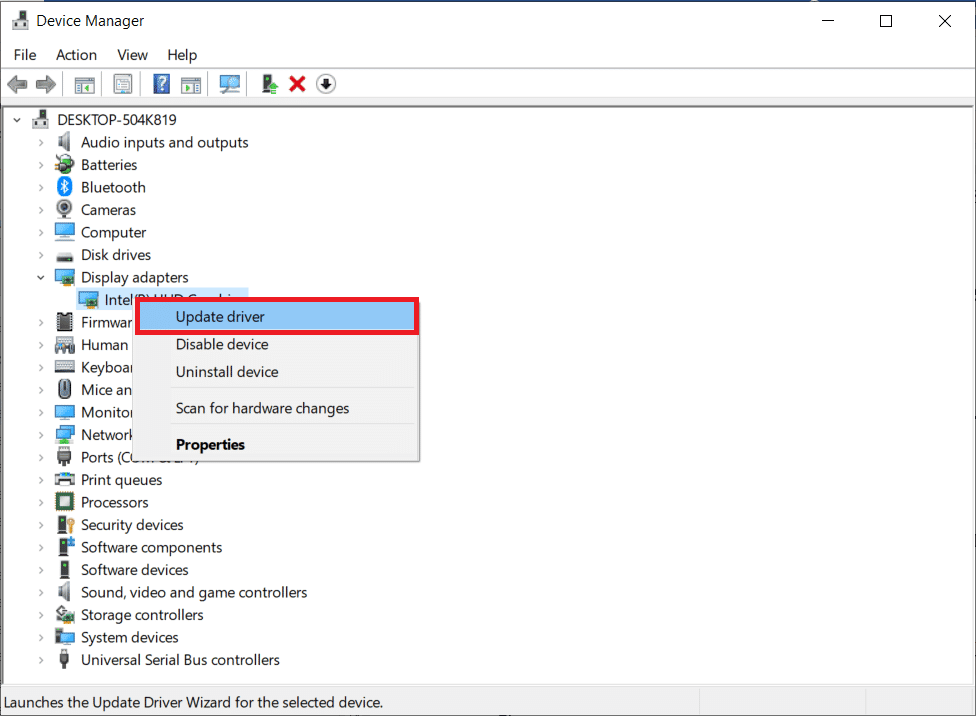
1F. Windows aktualisieren
Als letzten Schritt können Sie versuchen, Ihr Windows auf die neueste Version zu aktualisieren. Anweisungen zur Installation der aktuellen Updates finden Sie hier.
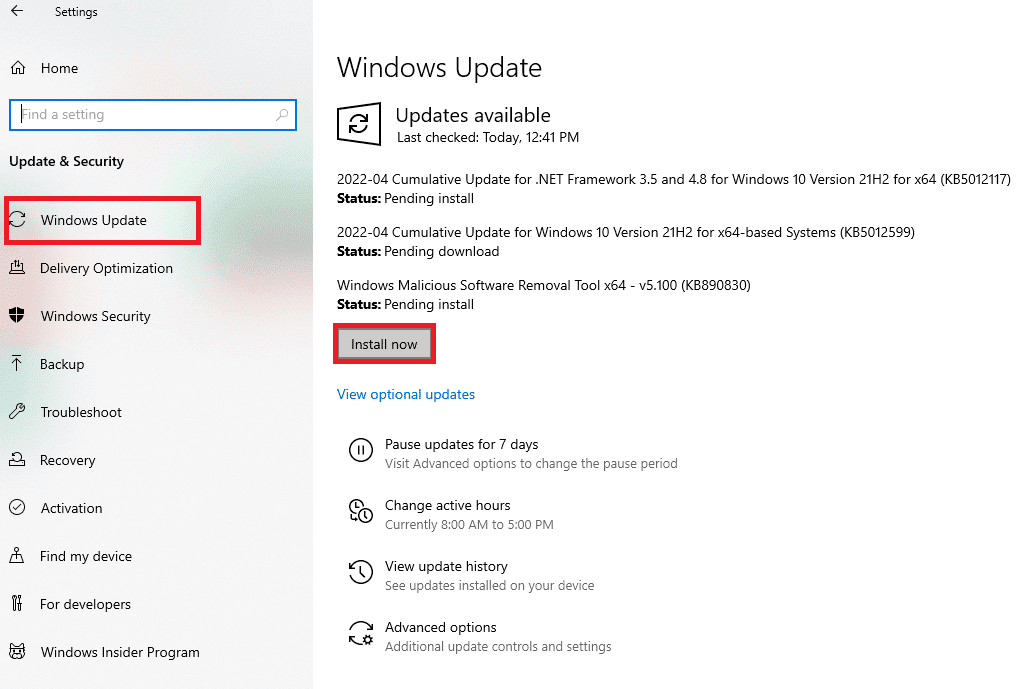
Methode 2: Sauberen Neustart durchführen
Als letzten Ausweg können Sie einen sauberen Neustart durchführen, um mögliche Konflikte im System zu beseitigen. Eine Anleitung zum Durchführen eines sauberen Neustarts finden Sie hier.
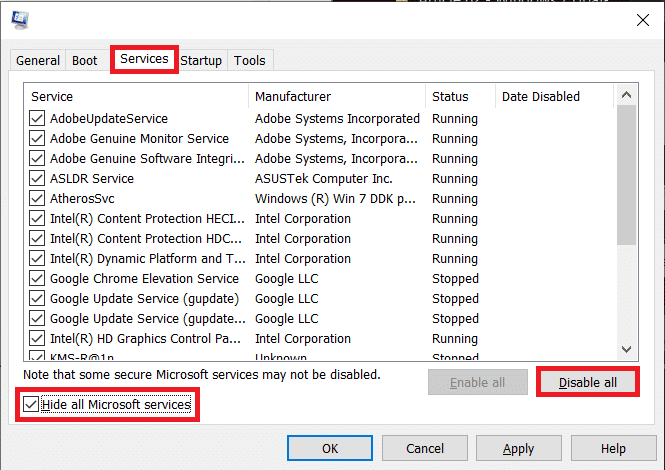
Methode 3: Windows Update-Komponenten zurücksetzen
Da der Fehler oft mit dem Update-Prozess zusammenhängt, können Sie versuchen, die Windows Update-Komponenten zu reparieren. Anweisungen zum Zurücksetzen der Komponenten finden Sie unter diesem Link.
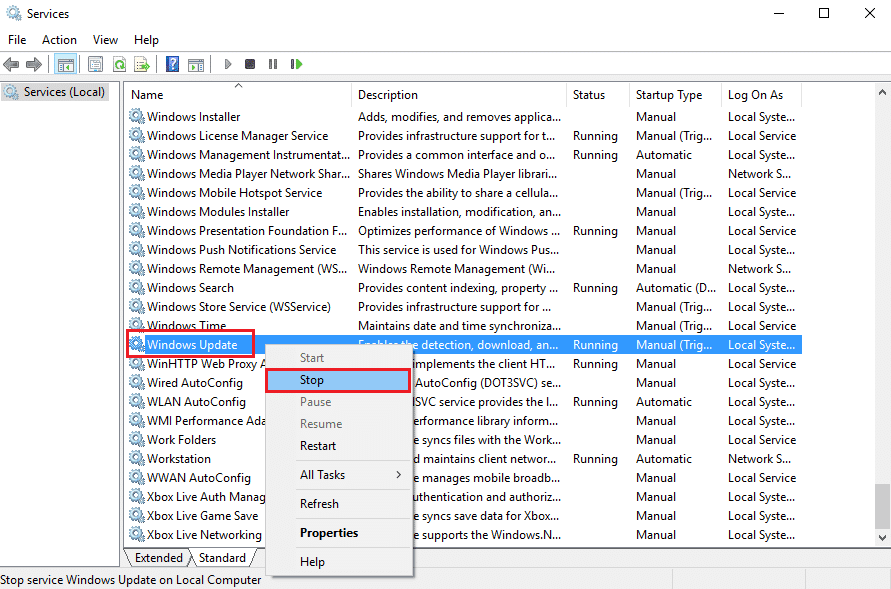
Methode 4: Apps von Drittanbietern deinstallieren
Apps von Drittanbietern können mit den Prozessen des Windows-Betriebssystems in Konflikt geraten. Deinstallieren Sie diese über die Systemsteuerung:
1. Drücken Sie die Windows-Taste, geben Sie „Systemsteuerung“ ein und öffnen Sie die Anwendung.
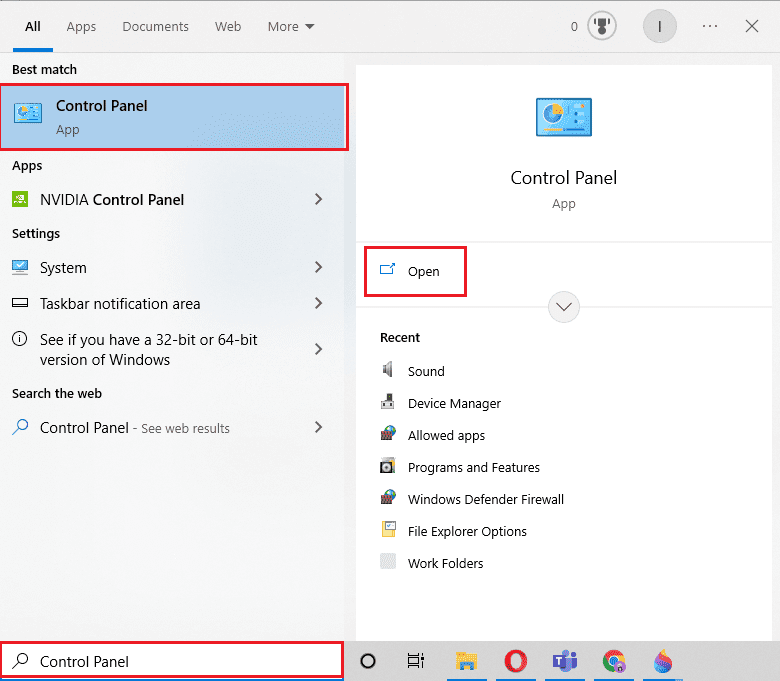
2. Wählen Sie „Ansicht nach: Kategorie“ und klicken Sie unter „Programme“ auf „Programm deinstallieren“.
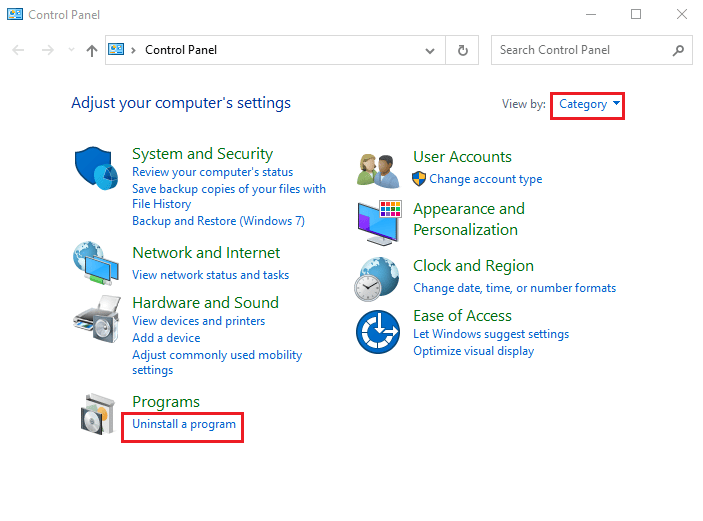
3. Wählen Sie die entsprechende App aus der Liste und klicken Sie auf „Deinstallieren“.
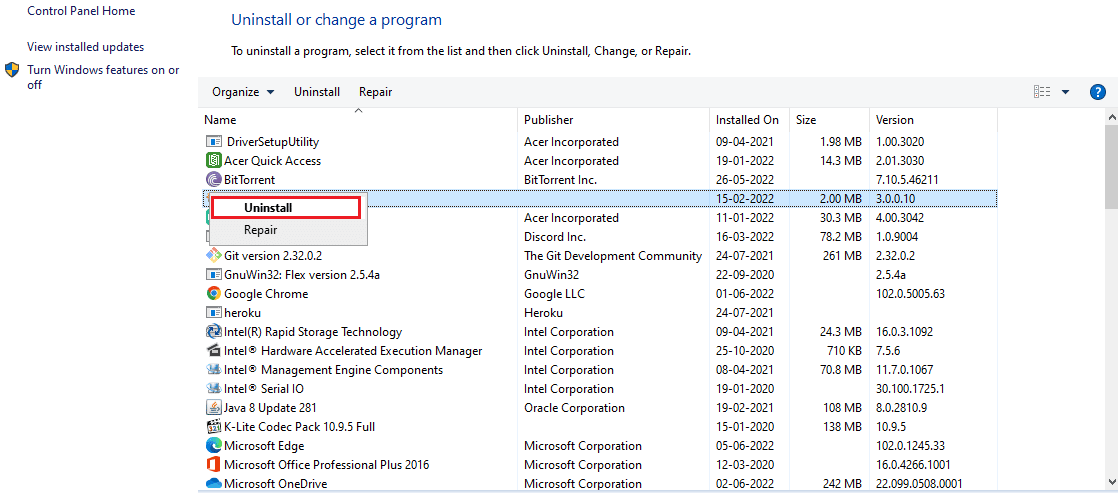
4. Folgen Sie den Anweisungen zur Deinstallation.
Methode 5: Temporäres Microsoft-Verzeichnis löschen
Eine große Anzahl von Dateien im Microsoft Temp-Verzeichnis kann diesen Fehler auslösen. Löschen Sie die Dateien im Ordner, um das Problem zu beheben:
1. Drücken Sie die Windows-Taste + R, um das Dialogfenster „Ausführen“ zu öffnen.
2. Geben Sie „C:$Windows.~BT“ ein und klicken Sie auf OK, um den Ordner zu öffnen.
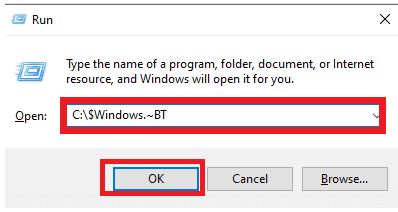
3. Drücken Sie Strg + A, um alle Dateien auszuwählen, klicken Sie mit der rechten Maustaste und wählen Sie „Löschen“.
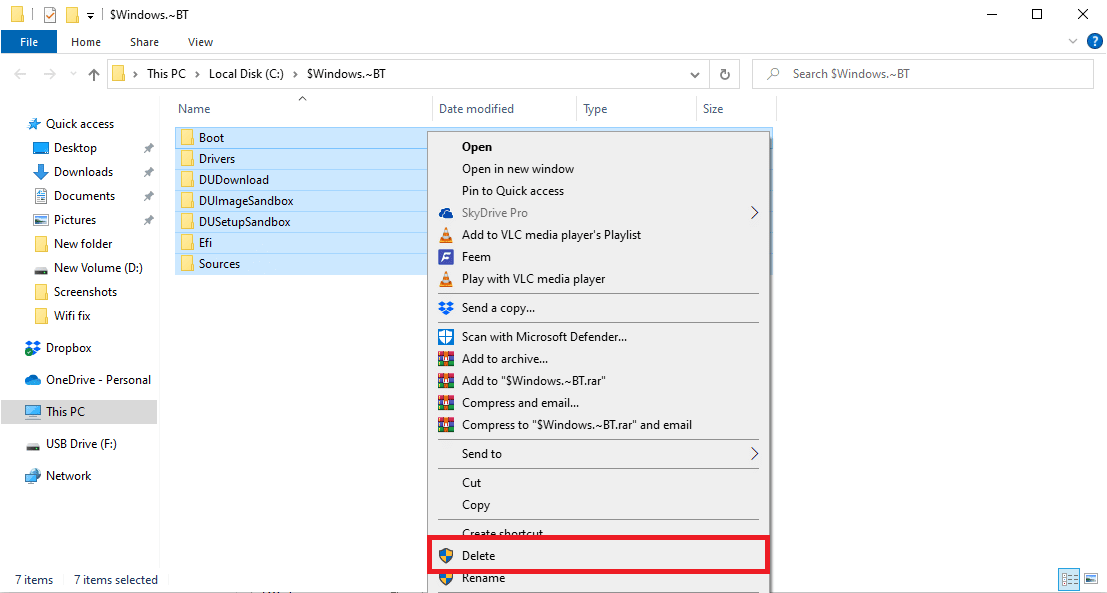
4. Bestätigen Sie die Auswahl im UAC-Fenster mit „Ja“.
Methode 6: Verwaiste Windows Setup-Einträge entfernen
Dieser Fehler tritt oft auf, wenn der Windows Upgrade-Prozess unterbrochen wird. Löschen Sie die verwaisten Einträge:
1. Drücken Sie die Windows-Taste, geben Sie „Eingabeaufforderung“ ein und klicken Sie auf „Als Administrator ausführen“.
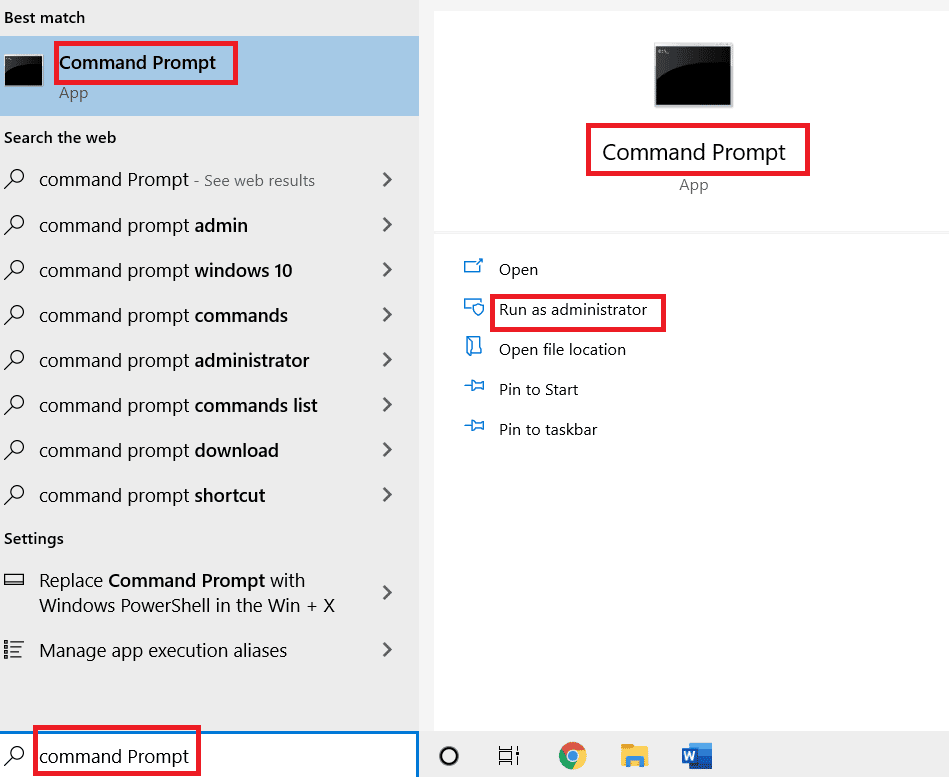
2. Klicken Sie im Fenster der Benutzerkontensteuerung auf „Ja“, um der App Administratorrechte zu gewähren.
3. Geben Sie den Befehl „bcdedit /enum all“ ein und drücken Sie die Eingabetaste, um die verwaisten Einträge anzuzeigen.
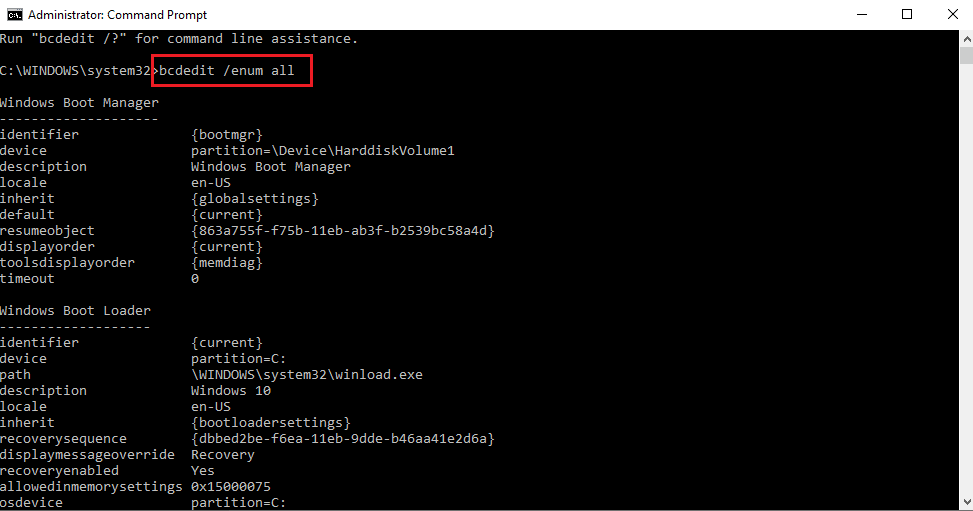
4. Führen Sie den folgenden Befehl aus, um die Daten in einer Textdatei zu speichern:
bcdedit /enum all > D:bcd.txt
Hinweis: Die Datei wird hier auf der D-Partition gespeichert. Ändern Sie den Eintrag, falls Sie die Datei in einem anderen Verzeichnis speichern möchten.
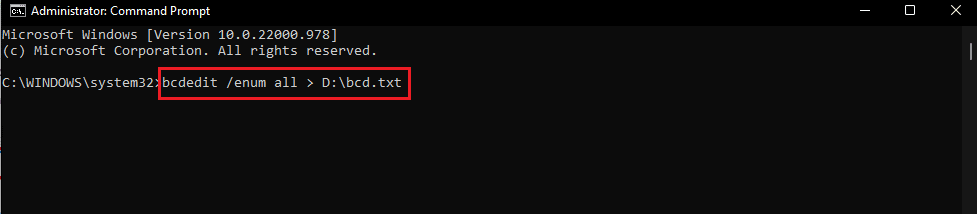
5. Geben Sie den folgenden Befehl ein und drücken Sie die Eingabetaste, um den jeweiligen Bezeichner zu löschen:
bcdedit /delete <identifier>
Hinweis 1: Ersetzen Sie „<identifier>“ mit dem kopierten Bezeichner (Strg+V).
Hinweis 2: Verwenden Sie den Befehl „bcdedit /enum all > D:bcdConfig.txt“, um alle Einträge als bcdConfig.txt auf der lokalen Festplatte (D:) zu speichern.
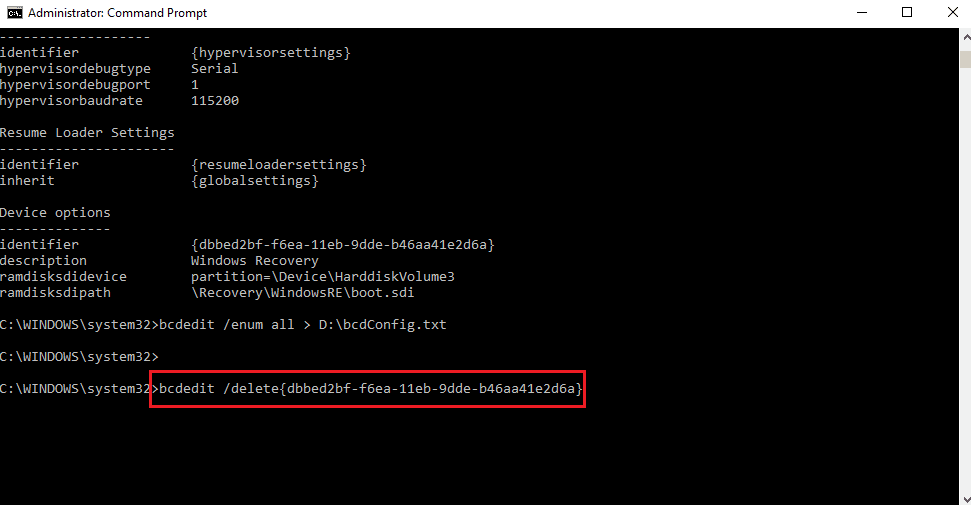
Methode 7: Windows Media Creation Tool verwenden
Da der Fehler oft mit der Aktualisierung zusammenhängt, können Sie versuchen, das Betriebssystem mithilfe des Medieninstallationsgeräts manuell zu aktualisieren. Die Vorgehensweise zur Erstellung von Windows 10 Installationsmedien finden Sie hier.
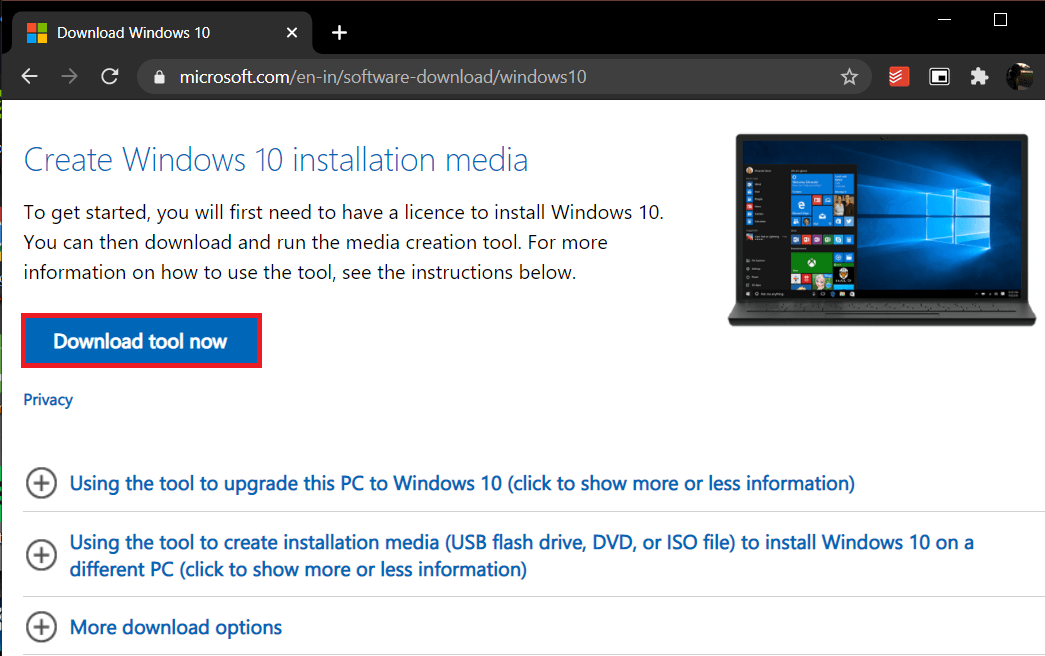
***
Dieser Artikel hat verschiedene Lösungsansätze für den Fehlercode 0xc7700112 aufgezeigt. Teilen Sie Ihre Erfahrungen und die Methode, die bei Ihnen funktioniert hat, gerne im Kommentarbereich unten mit.